สำหรับใครที่อยากจะสั่งซื้อสินค้าหรือผลิตภัณฑ์ Apple ออนไลน์ผ่านเว็บไซต์ Apple หรือแอป Apple Store แต่สั่งไม่เป็น ไม่รู้จะเริ่มต้นยังไง ทีมงานมีวิธีการสั่งมาแนะนำให้ชมกันค่ะ
1. วิธีซื้อสินค้า Apple ผ่าน Apple Store ออนไลน์ ผ่านเว็บ Apple
เข้าสู่เว็บไซต์ https://www.apple.com/th/ จากนั้นก็ไปยังหน้าสินค้าหรือผลิตภัณฑ์ที่ต้องการ แล้วให้ กดปุ่มซื้อ
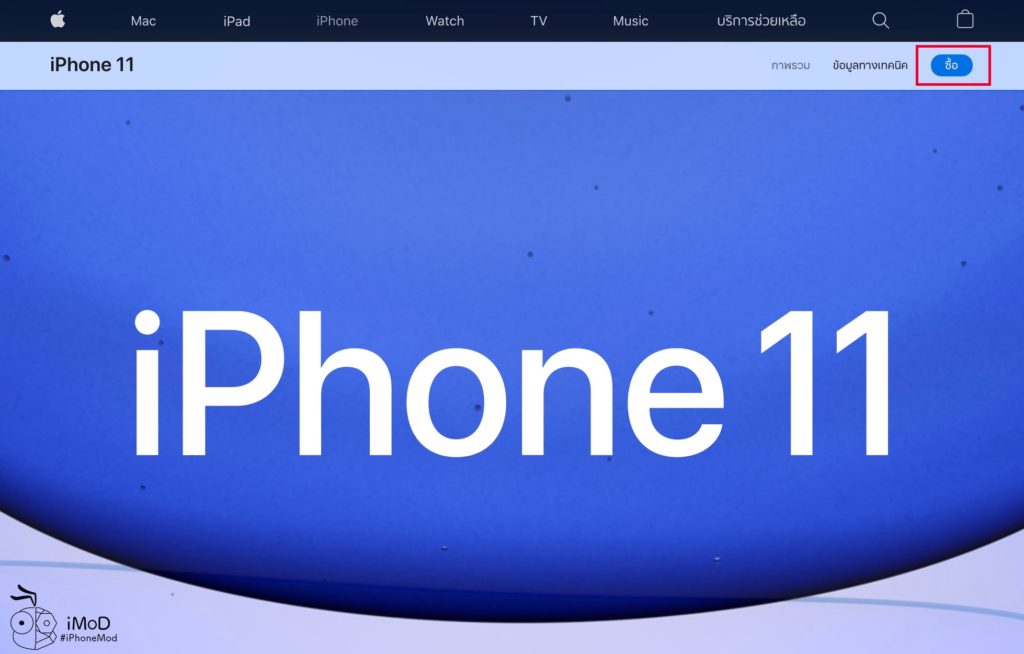
หรือถ้าเลือกในหน้าอุปกรณ์เสริมก็สามารถคลิกเลือกสินค้าที่ต้องการได้เลย ดังตัวอย่าง
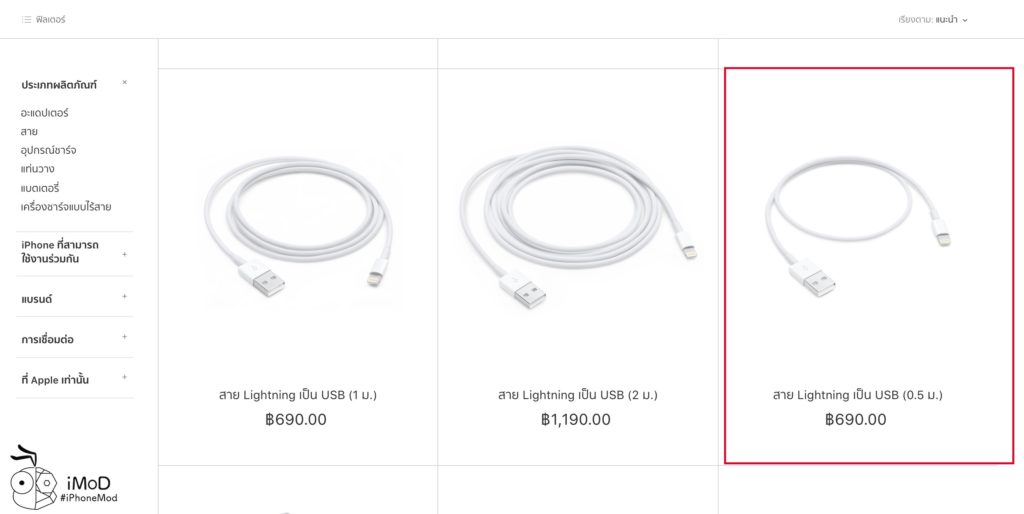
เลือกรายละเอียดสินค้าให้เรียบร้อย แล้วกดปุ่ม ใส่ลงในถุง
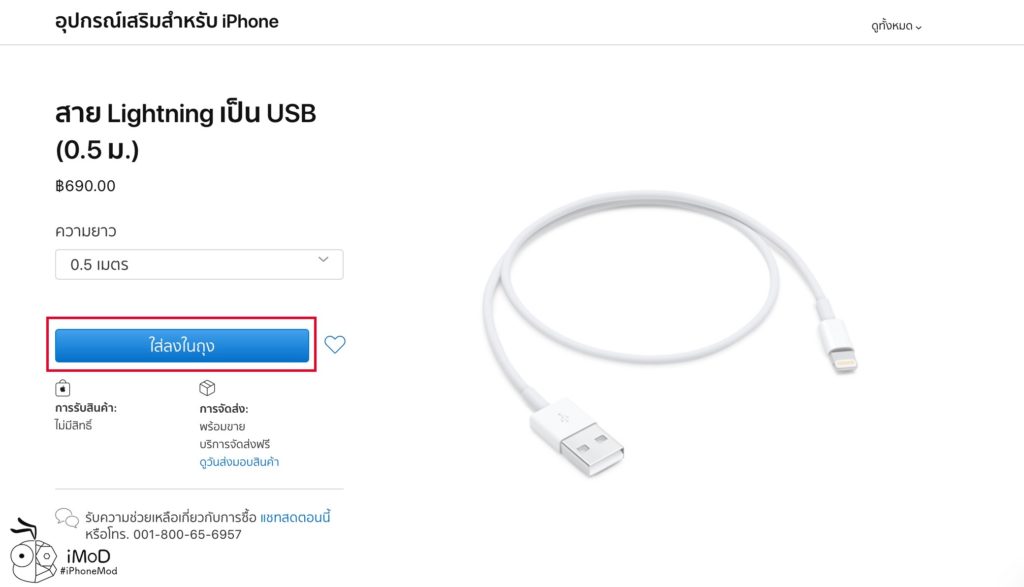
หากต้องการชำระเงินให้กดปุ่ม ชำระเงิน (ถ้าหากต้องการสั่งสินค้าอื่นเพิ่ม ให้ไปเลือกสินค้าใส่ลงในถุงเพิ่มเติม )
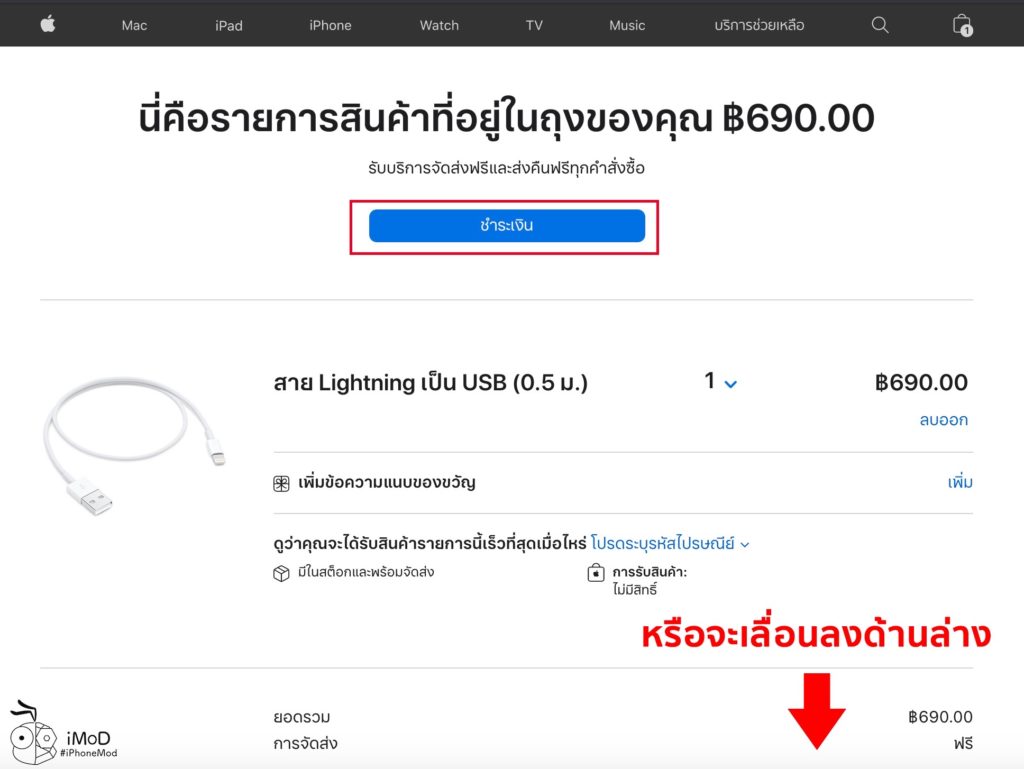
หรือจะเลื่อนลงมาด้านล่าง แล้วกดปุ่ม ชำระเงิน
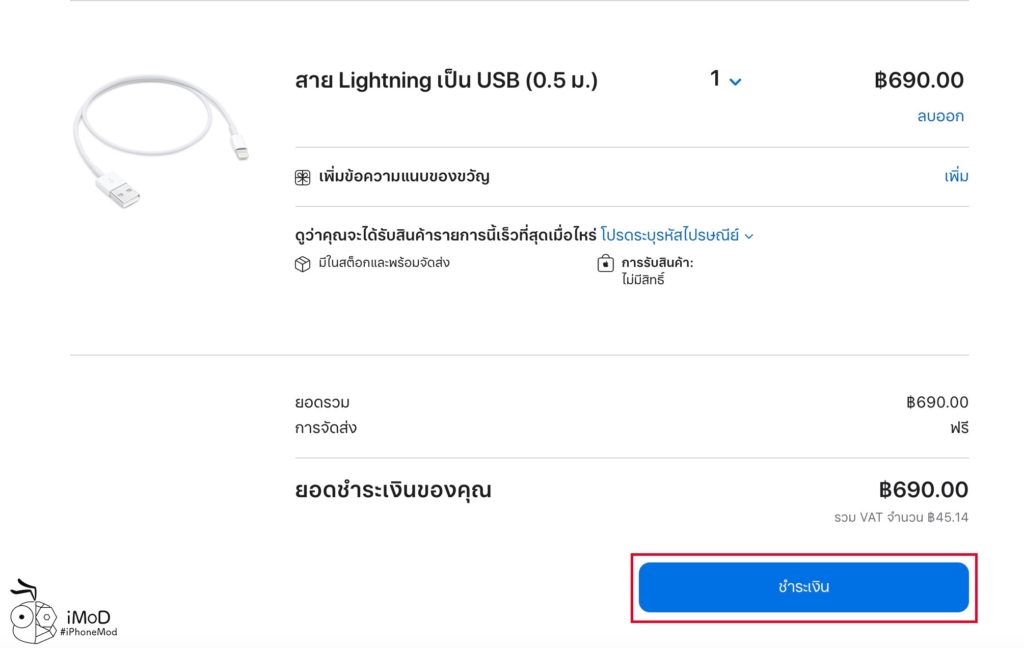
จากนั้นให้ลงชื่อเข้าใช้ด้วย Apple ID ของเราให้เรียบร้อย (หรือจะเลือกดำเนินการต่อในฐานะแขกรับเชิญก็ได้ถ้าไม่มี Apple ID)
แนะนำว่าให้ลงชื่อเข้าใช้ Apple ID จะดีกว่า เนื่องจากติดตามสินค้าได้ง่าย มีการเก็บประวัติการสั่งซื้อด้วย และเชื่อมโยงกับแอป Apple Store ด้วย
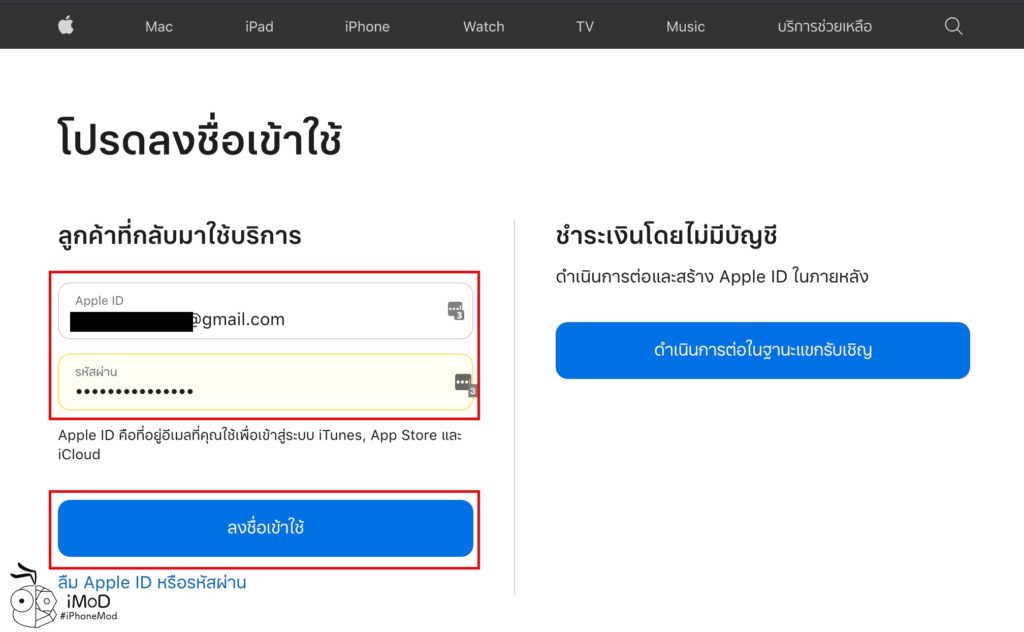
เลือกวิธีการรับสินค้า ถ้าไม่สะดวกไปรับเองที่ Apple Store ให้เลือกจัดส่งมายังที่บ้าน ดังรูป
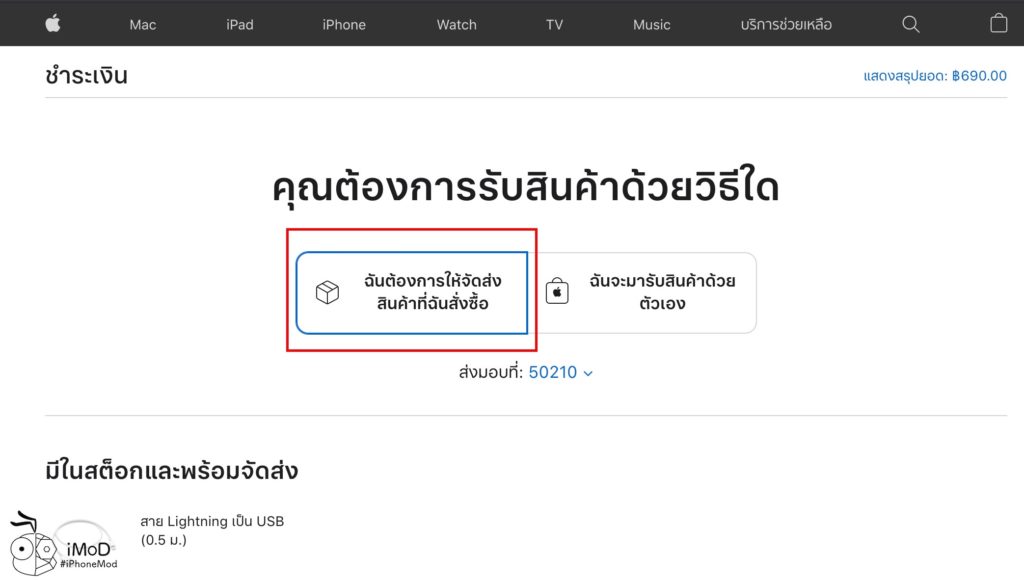
เว็บจะบอกวันที่ส่งมอบสินค้า ให้เราคลิก ดำเนินการต่อที่ที่อยู่สำหรับจัดส่ง
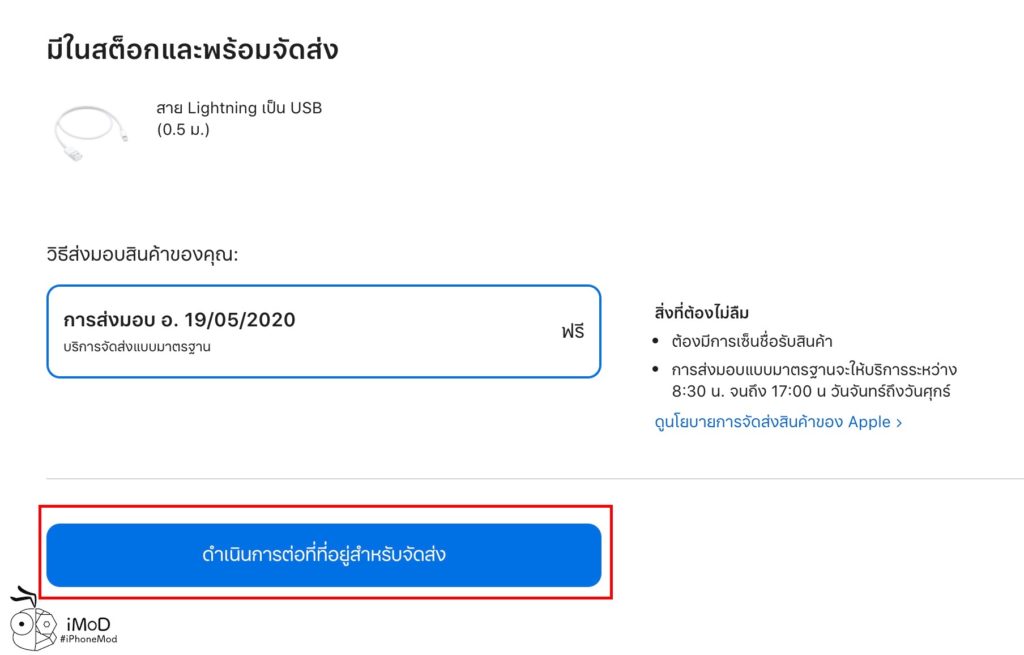
หากล็อกอิน Apple ID ระบบจะดึงข้อมูลที่อยู่ที่เราเคยบันทึกให้อัตโนมัติ ให้คลิกดูที่อยู่อีกครั้ง เพื่อเช็คความถูกต้อง (หรือถ้าต้องการให้จัดส่งที่อยู่อื่น ให้คลิกเลือก ใช้ที่อยู่ใหม่)
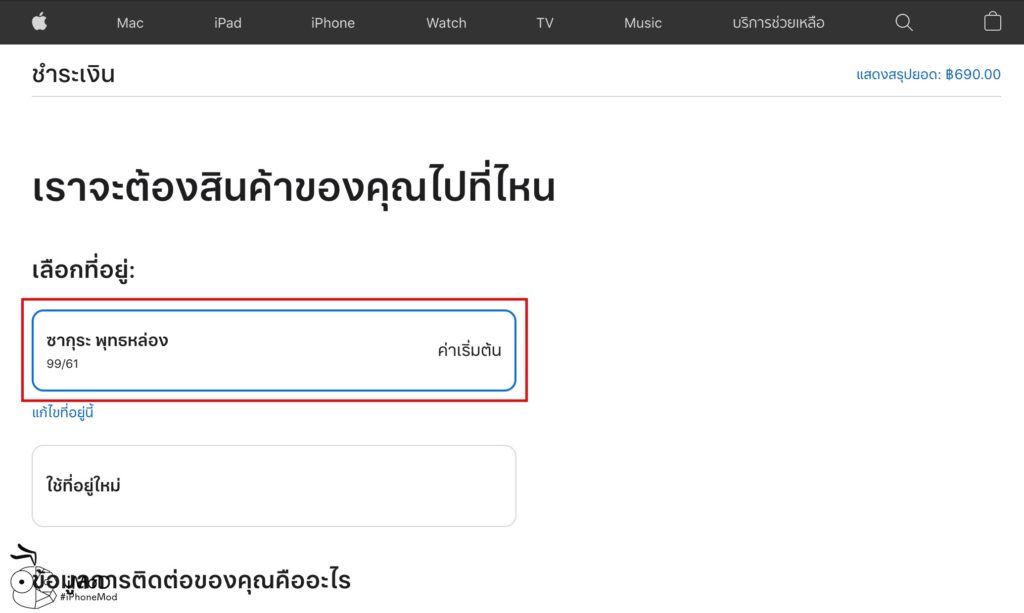
เลื่อนลงมาด้านล่าง ใส่ข้อมูลอีเมลและเบอร์โทรให้เรียบร้อย แล้วกดปุ่ม ดำเนินการต่อที่การชำระเงิน
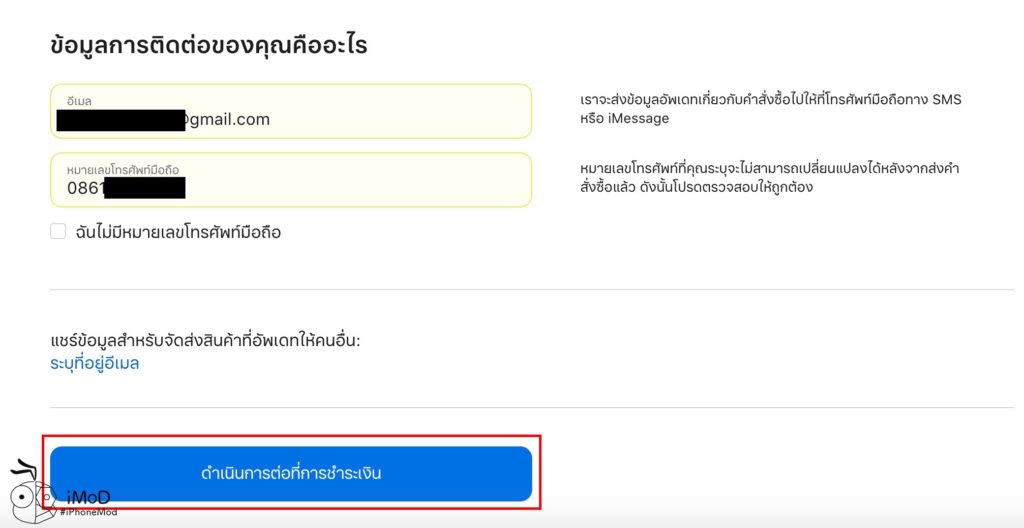
วิธีการชำระเงิน
เลือกวิธีชำระเงิน 1 วิธี จากมี 4 ตัวเลือกด้วยกัน ได้แก่
- ชำระผ่านบัตรเครดิตหรือเดบิต VISA : ระบบจะดึงข้อมูลบัตรเครดิตหรือเดบิตที่เราเคยบันทึกผูกไว้กับ Apple ID มาแสดง ถ้าเลือกวิธีนี้เราก็กรอกเฉพาะรหัสความปลอดภัย (CVV) 3 ตัวหลังบัตรเท่านั้น
- ชำระผ่านบัตรเครดิตหรือบัตร VISA, MasterCard, AMEX ใบใหม่ : ถ้าต้องการใช้บัตรเครดิตหรือบัตรเดบิตอื่น ๆ ก็ให้กรอกข้อมูลบัตรให้ครบถ้วน
- ชำระเงินที่เคาน์เตอร์ : ถ้าเลือกวิธีนี้ เราจะต้องชำระเงินที่เคาว์เตอร์ตามที่เว็บไซต์ระบุ และต้องกรอกข้อมูลที่อยู่สำหรับเรียกเก็บเงินให้เรียบร้อย (หรือสแกนบาร์โค้ดชำระเงินผ่านแอป Mobile Banking ที่รองรับก็ได้)
- ชำระเงินผ่านตู้ ATM : ถ้าเลือกวิธีนี้ เราจะต้องชำระเงินที่ตู้ ATM ของธนาคารตามที่เว็บไซต์ระบุ และต้องกรอกข้อมูลที่อยู่สำหรับเรียกเก็บเงินให้เรียบร้อย (หรือสแกนบาร์โค้ดชำระเงินผ่านแอป Mobile Banking ที่รองรับก็ได้)
ดังตัวอย่างเลือกวิธีชำระเงินที่เคาน์เตอร์
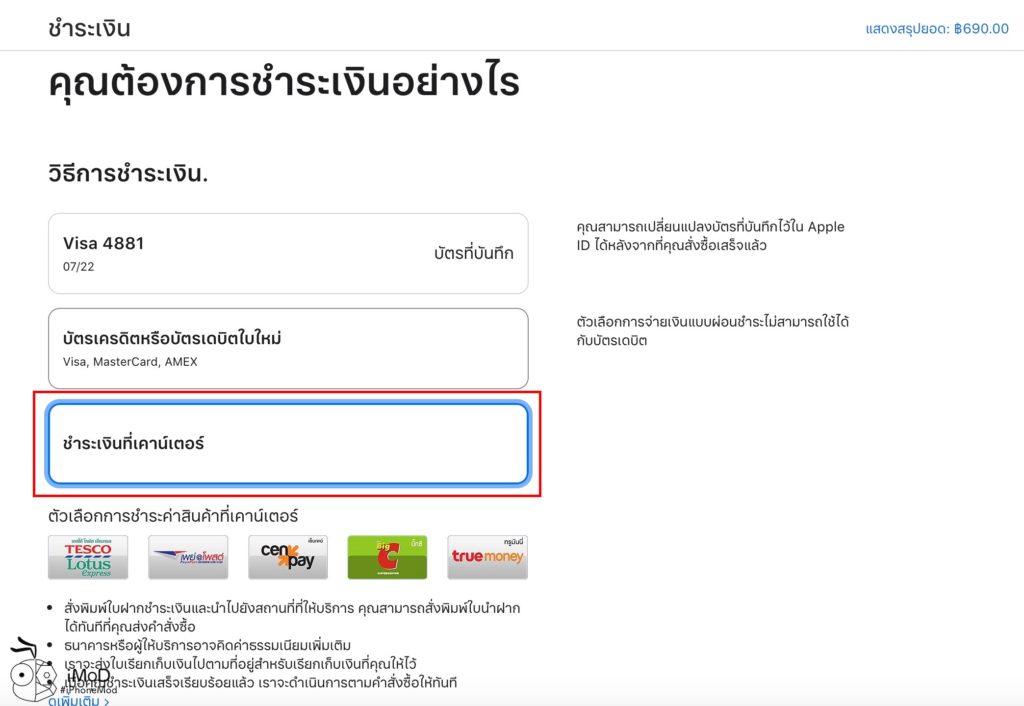
เมื่อเลือกวิธีชำระเงินและกรอกข้อมูลครบถ้วนแล้ว ให้เลื่อนลงมาด้านล่าง แล้วกดปุ่ม ตรวจทานคำสั่งซื้อของคุณ
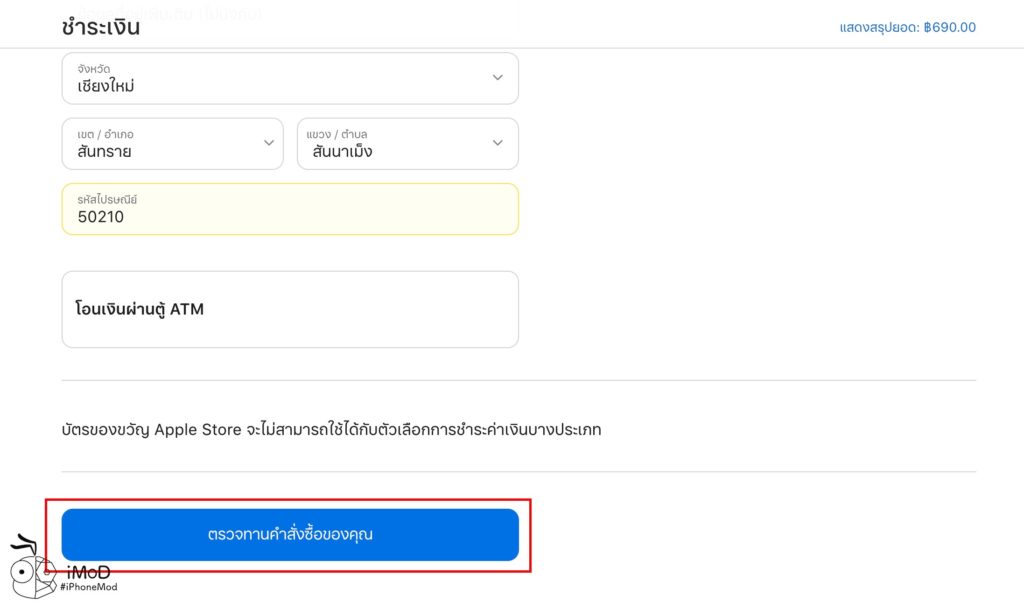
ระบบจะสรุปการสั่งซื้อให้ดูก่อนยืนยัน
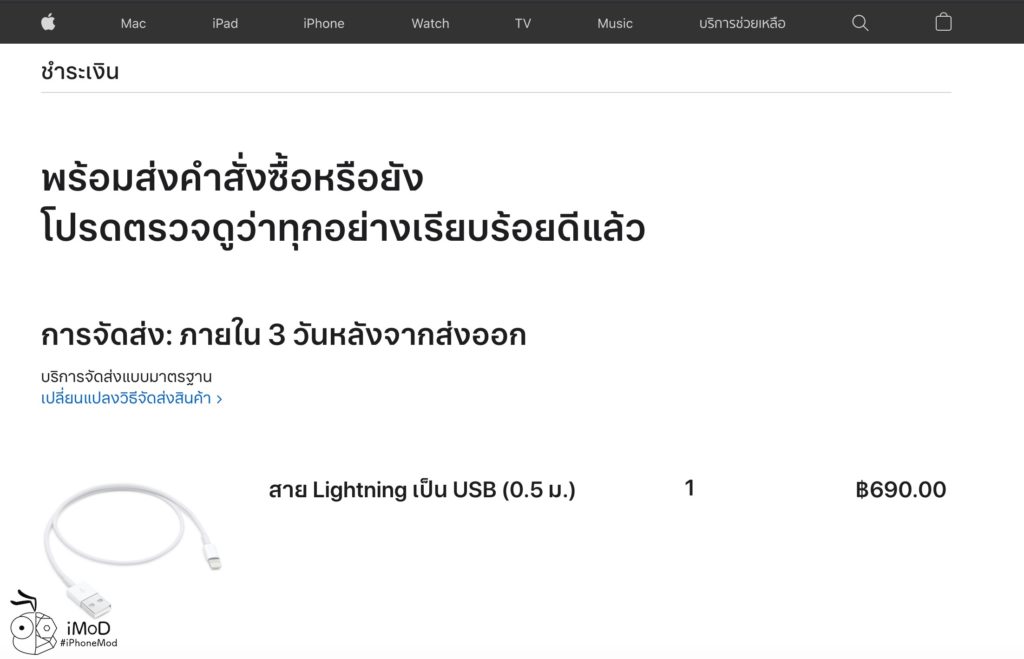
ตรวจทานสเปคสินค้า ที่อยู่จัดส่ง การชำระเงินให้เรียบร้อย เลื่อนลงมาด้านล่างสุด แล้วคลิก สั่งคำสั่งซื้อ
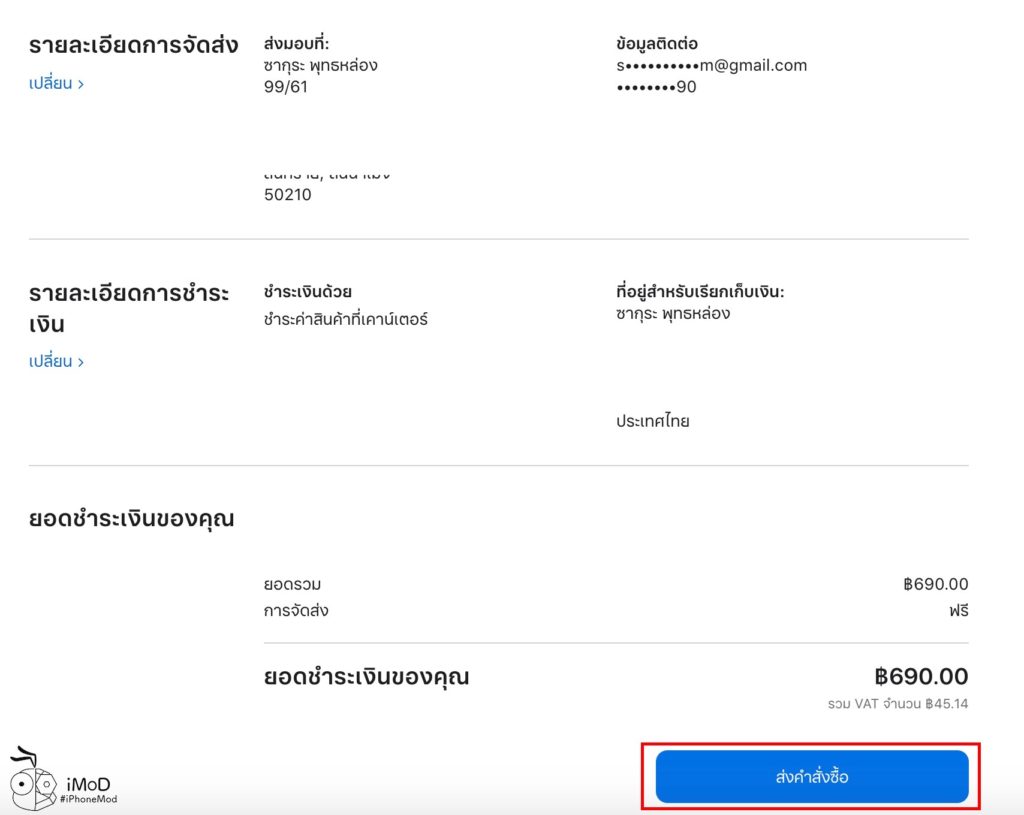
จากนั้นก็พิมพ์ใบนำฝากได้เลย (ถ้าเลือกวิธีชำระเป็นบัตรเครดิตหรือเดบิต ระบบจะทำการเช็คข้อมูลก่อนแล้วถึงจะหักเงินในบัญชี) แต่ถ้าเลือกวิธีการชำระเงินที่เคาว์เตอร์หรือตู้ ATM เราจะต้องพิมพ์ใบนำฝาก ดังรูป
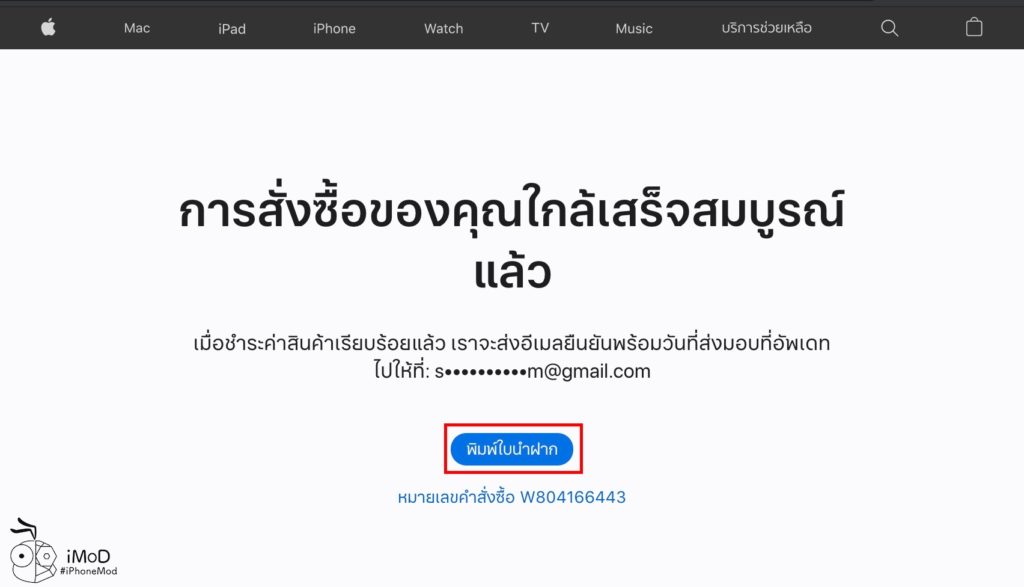
บันทึกหรือพิมพ์ใบนำฝากไว้ เพื่อนำไปจ่ายเงินที่เคาวเตอร์หรือตู้ ATM
ตัวอย่างใบนำฝากสำหรับการจ่ายที่เคาว์เตอร์
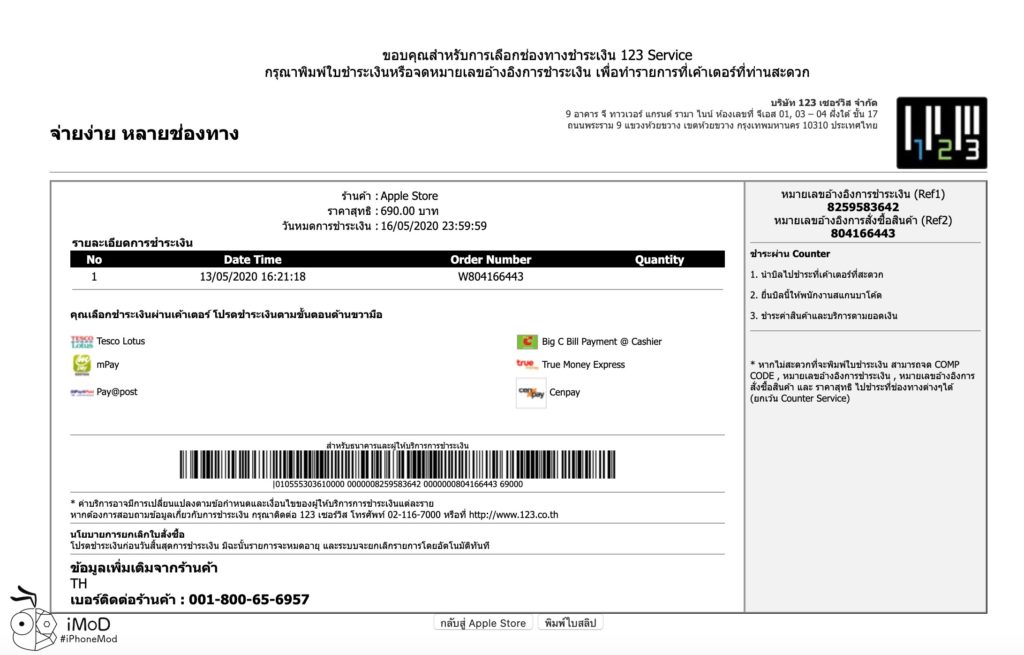
ตัวอย่างใบนำฝากสำหรับการจ่ายที่ตู้ ATM
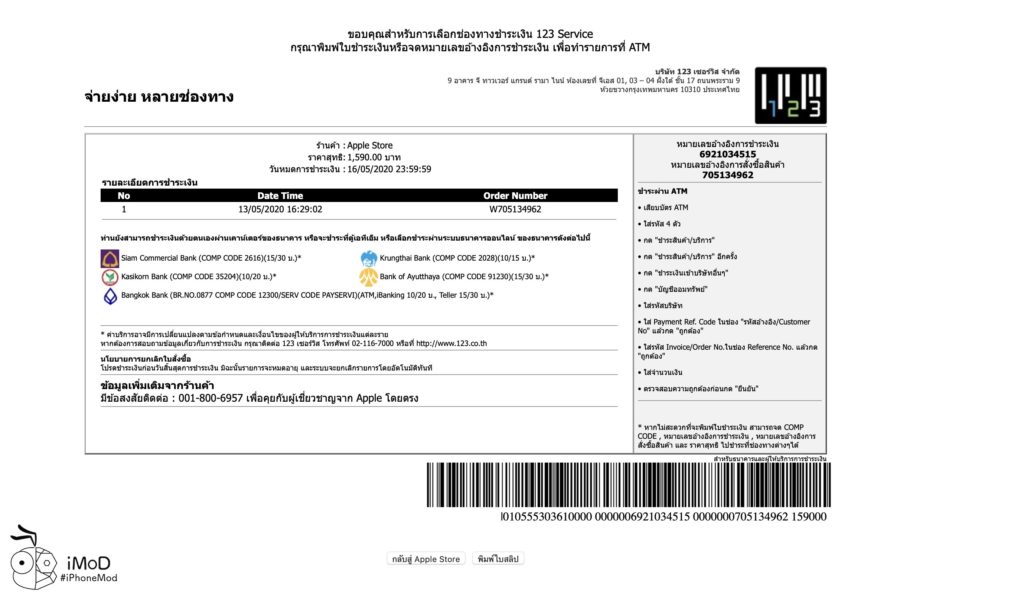
ให้เรานำใบนำฝากไปจ่ายเงินตามวิธีการชำระเงินก็เป็นอันเสร็จเรียบร้อย
(แนะนำ) ถ้าสะดวกจ่ายผ่าน Mobile Banking ของธนาคารที่รองรับ ก็สแกนบาร์โค้ดได้เลย
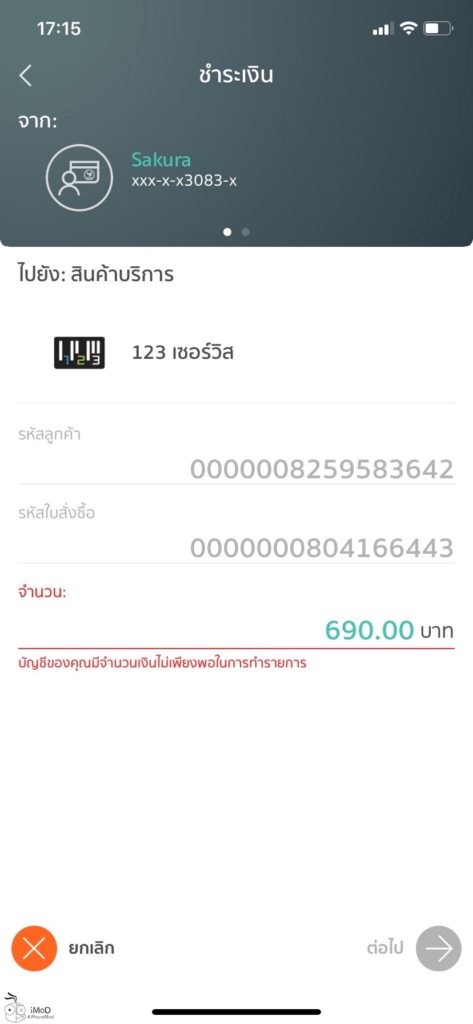
ถ้าชำระเงินแล้วก็จะได้รับอีเมลและรอรับสินค้าตามวันที่ระบุได้เลย
2. วิธีซื้อสินค้า Apple ผ่าน Apple Store ออนไลน์ ผ่านแอป Apple Store
สำหรับการสั่งซื้อผ่านแอป Apple Store ก็สามารถทำได้ง่าย ๆ ปกติแอป Apple Store จะติดเครื่องมาอยู่แล้ว แต่ถ้ายังไม่มีก็สามารถดาวน์โหลดแอปที่ App Store [แตะดาวน์โหลดที่นี่] เมื่อดาวน์โหลดแอปมาไว้บน iPhone หรือ iPad แล้วให้ลงชื่อเข้าใช้ด้วย Apple ID ให้เรียบร้อย
เริ่มสั่งซื้อโดยไปที่แอป Apple Store หน้าแรก สามารถเลื่อนลงด้านล่างเพื่อเลือกซื้อตามผลิตภัณฑ์ (ดูง่ายดี) > จากนั้นก็แตะ ซื้อ สินค้าที่ต้องการ
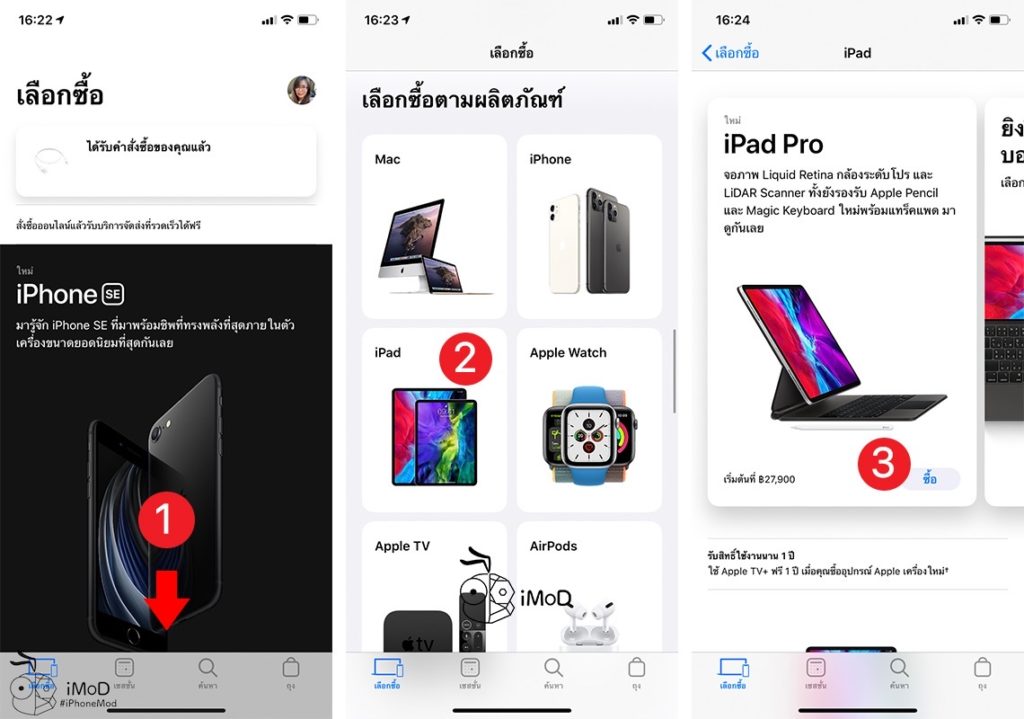
เลือกสเปกสินค้า พร้อมกับตรวจทานให้ถูกต้อง แล้วแตะเลือก ใส่ลงในถุง > แอปจะแนะนำผลิตภัณฑ์เสริม หากไม่ต้องการก็แตะดำเนินการต่อได้เลย (หากต้องการก็แตะเลือกผลิตภัณฑ์ที่ต้องการ)
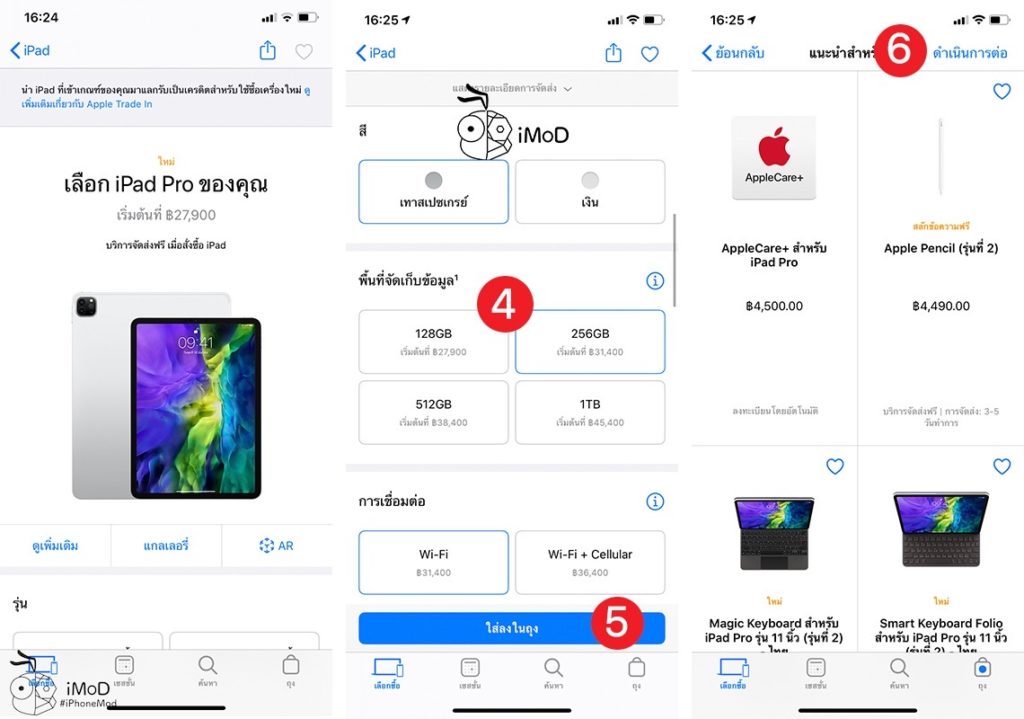
จากนั้นให้ไปยังแถบถุงด้านล่าง เพื่อเตรียมการชำระเงิน
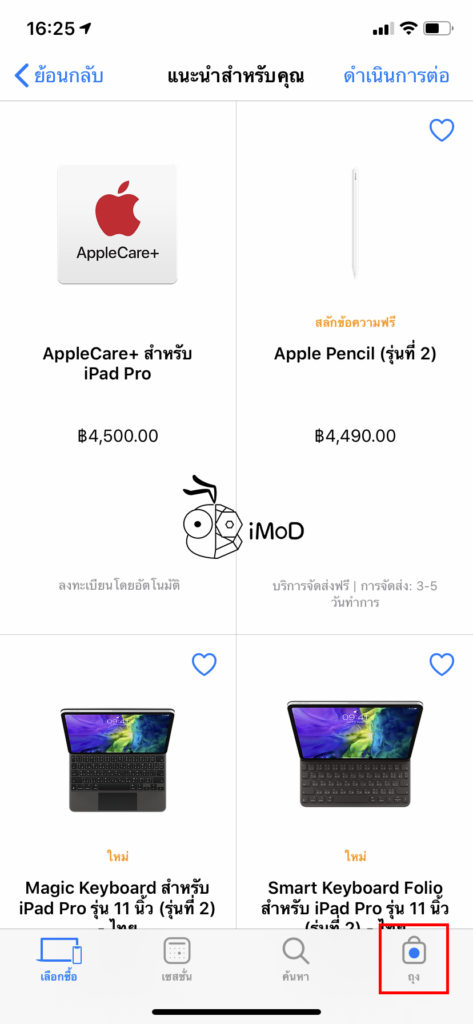
แตะ ชำระเงิน > ระบบจะดึงข้อมูลที่อยู่ที่เคยบันทึกผูกไว้กับ Apple ID มาให้ (ถ้าไม่มีที่อยู่ให้กรอกที่อยู่สำหรับจัดส่งให้เรียบร้อย) จากนั้นก็ใส่ข้อมูลการชำระเงิน > กรอกข้อมูลบัตรเครดิตหรือบัตรเดบิต
เลือกการผ่อนชำระตามเงื่อนไข (อ่านเงื่อนไขการผ่อน 0% 10 เดือนให้ดี เนื่องจากรองรับบางธนาคารเท่านั้น) และที่อยู่การเรียกเก็บเงิน ให้เรียบร้อย แล้วแตะบันทึก
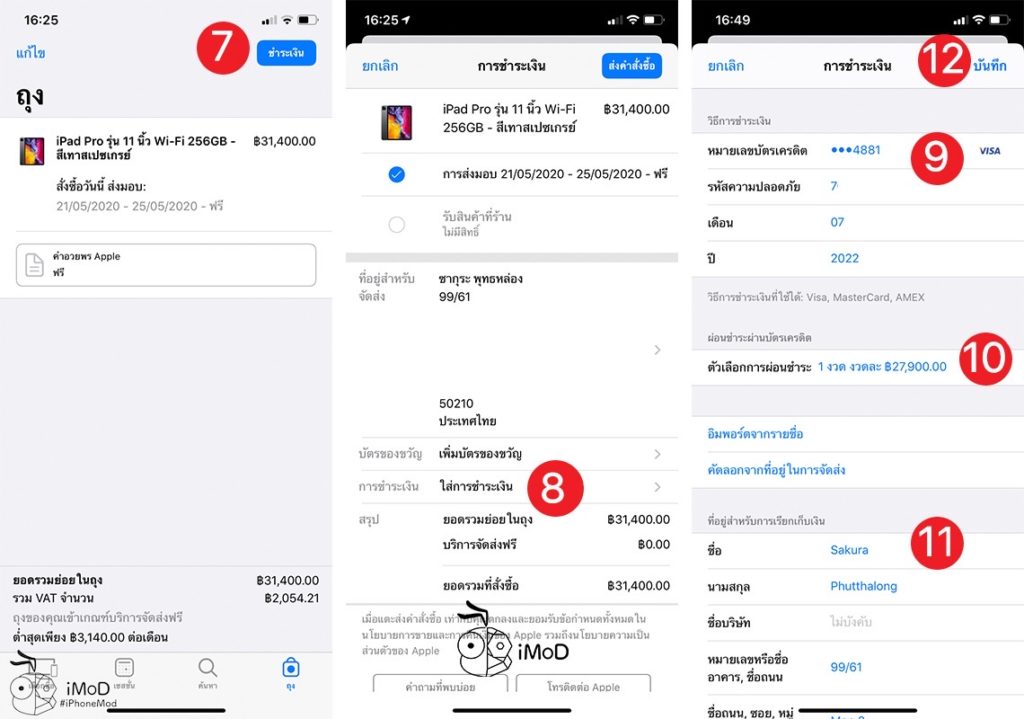
หมายเหตุ สำหรับการสั่งซื้อผ่านแอป Apple Store นั้นจะสามารถเลือกวิธีการชำระเงินแบบหักผ่านบัตรเครดิตหรือเดบิตได้วิธีเดียวเท่านั้น ไม่สามารถเลือกชำระผ่านเคาว์เตอร์หรือตู้ ATM ได้
จากนั้นก็ ส่งคำสั่งซื้อ ได้เลย ระบบจะตรวจสอบข้อมูลบัตรเครดิตหรือเดบิตก่อนที่จะหักเงิน เมื่อระบบหักเงินแล้ว ก็เตรียมก็รับสินค้าที่บ้านได้เลย
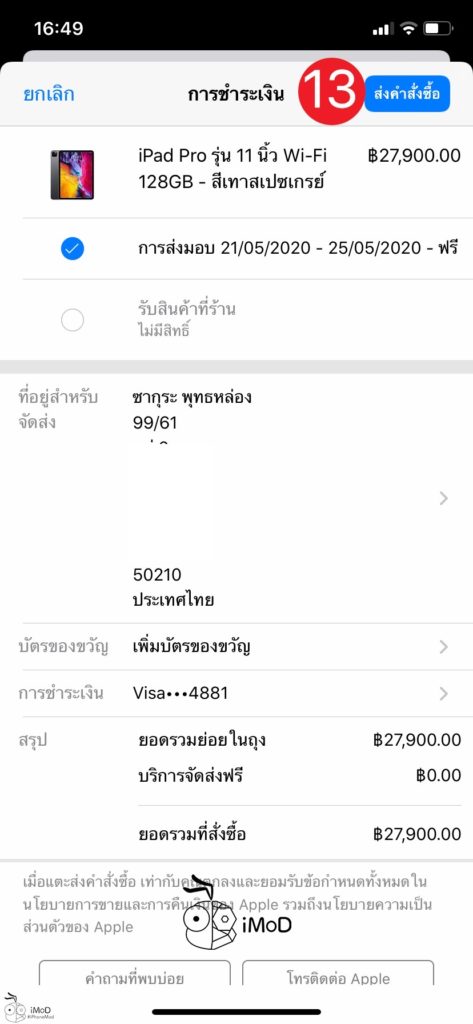
และนี่ก็เป็นวิธีการสั่งซื้อสินค้าและผลิตภัณฑ์ของ Apple ผ่าน Apple Store ออนไลน์ ทั้งแบบสั่งผ่านเว็บไซต์และแอป Apple Store ซึ่งตอนนี้ Apple ยังไม่เปิดให้บริการซื้อผ่านหน้าร้าน Apple Store Iconsiam ดังนั้นการสั่งซื้อผ่าน Apple Store ออนไลน์ก็น่าจะเหมาะสำหรับคนที่ต้องการซื้อในช่วงนี้ ก็เลือกตามวิธีที่สะดวกนะคะ
